vmware虚拟机安装教程win10
怎么在vmware虚拟机中安装windows10系统?请看下面的经验。

工具/原料
联想昭阳K21
windows7&&windows10
vmware15.5.6&&windows10 映像文件
创建客户机
1、打开vmware虚拟机,在主页里点击“创建新的虚拟机”。

2、勾选“自定义”,再点击“下一步”按钮。

3、点击“下一步”按钮。

4、勾选“稍后安装操作系统”,点击“下一步”按钮。

5、勾选“Microsoft Windows”,在下拉选择框中选择“windows10”,再点击“下一步”按钮。

6、选择客户机的位置,再点击“下一步”按钮。客户机不要放在系统盘。

7、固件类型选择“bios”,点击“下一步”按钮。

8、使用默认设置即可,点击“下一步”。

9、内存选择“4GB”,点击“下一步”按钮。内存根据自己的电脑配置来调整。

10、勾选“使用网络地址转换”,点击“下一步”。

11、选择系统推荐设置,点击“下一步”按钮。

12、选择“SCSI”,点击“下一步”按钮。

13、勾选“创建新虚拟硬盘”,点击“下一步”按钮。

14、输入磁盘的容量大小,勾选“将虚拟磁盘拆分成多个文件”,再点击“下一步”按钮。

15、点击“下一步”。

16、点击“完成”按钮。

加载映像文件
1、返回vmware虚拟机主界面,在刚才创建的客户机页面中,点击左侧设备区的“CD/DVD”。
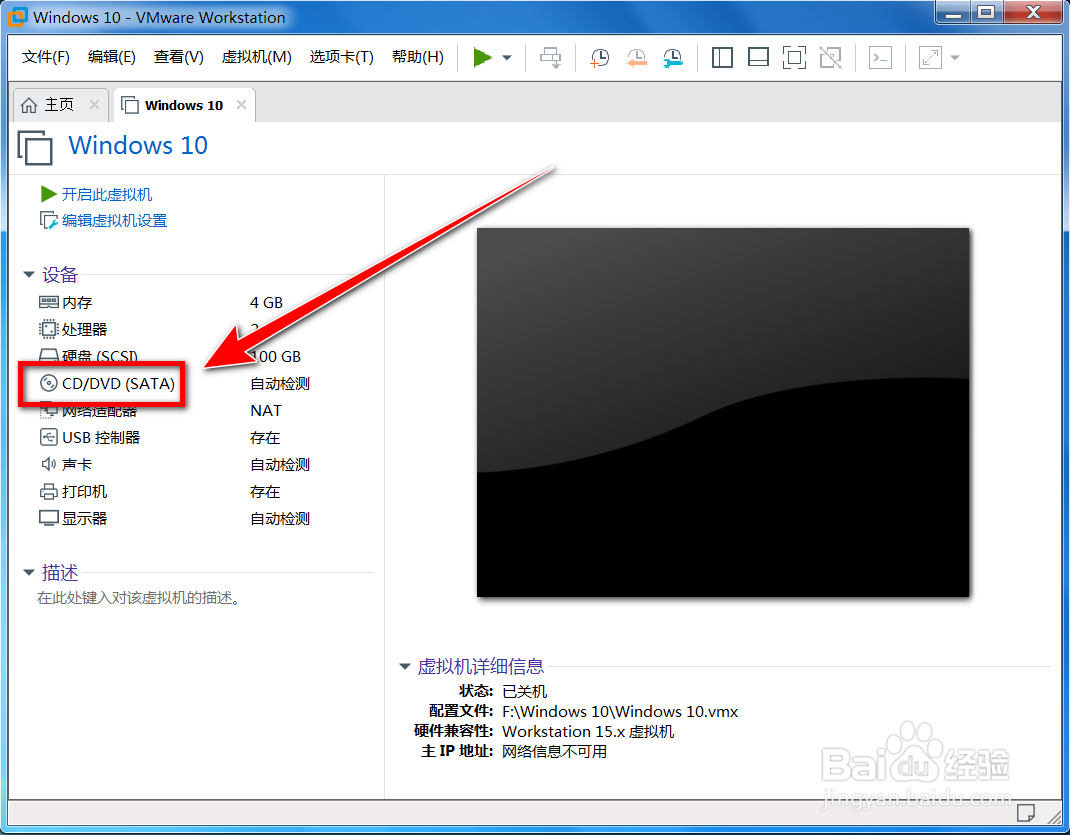
2、在“虚拟机设置”页面,勾选“使用ISO映像文件”,再点击“浏览”按钮。

3、选择windows10的映像文件,点击“打开”按钮。

4、点击“完成”按钮,返回客户机界面。

安装Windows10系统
1、在客户机界面,点击“开启此虚拟机”。

2、点击“下一步”。

3、点击“现在安装”。

4、点击“我没有产品密钥”。

5、选择windows10的版本,点击“下一步”。
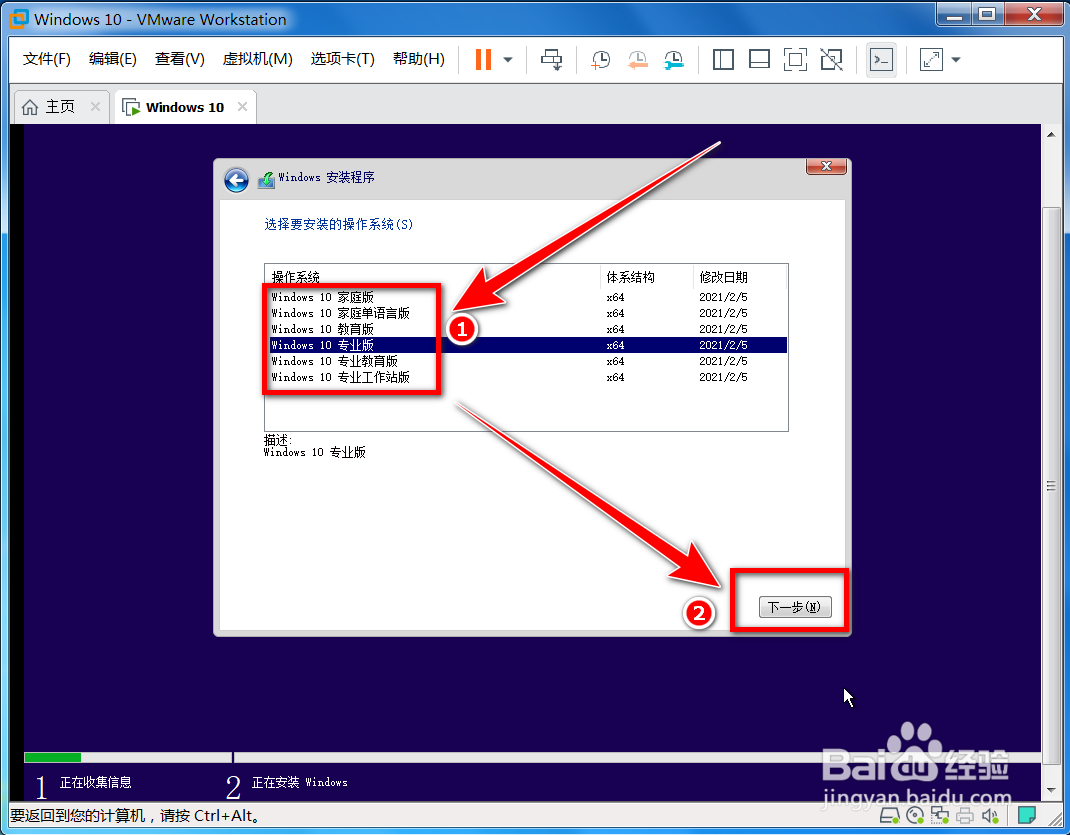
6、勾选“我接受许可”,点击“下一步”按钮。

7、点击“自定义:仅安装windows”。

8、点击“下一步”。

9、等待windows10完成安装。

10、选择区域,点击“是”按钮。

11、选择“输入法”,点击“是”。

12、点击“跳过”按钮。

13、点击“下一步”。

14、输入计算机名,点击“下一步”。
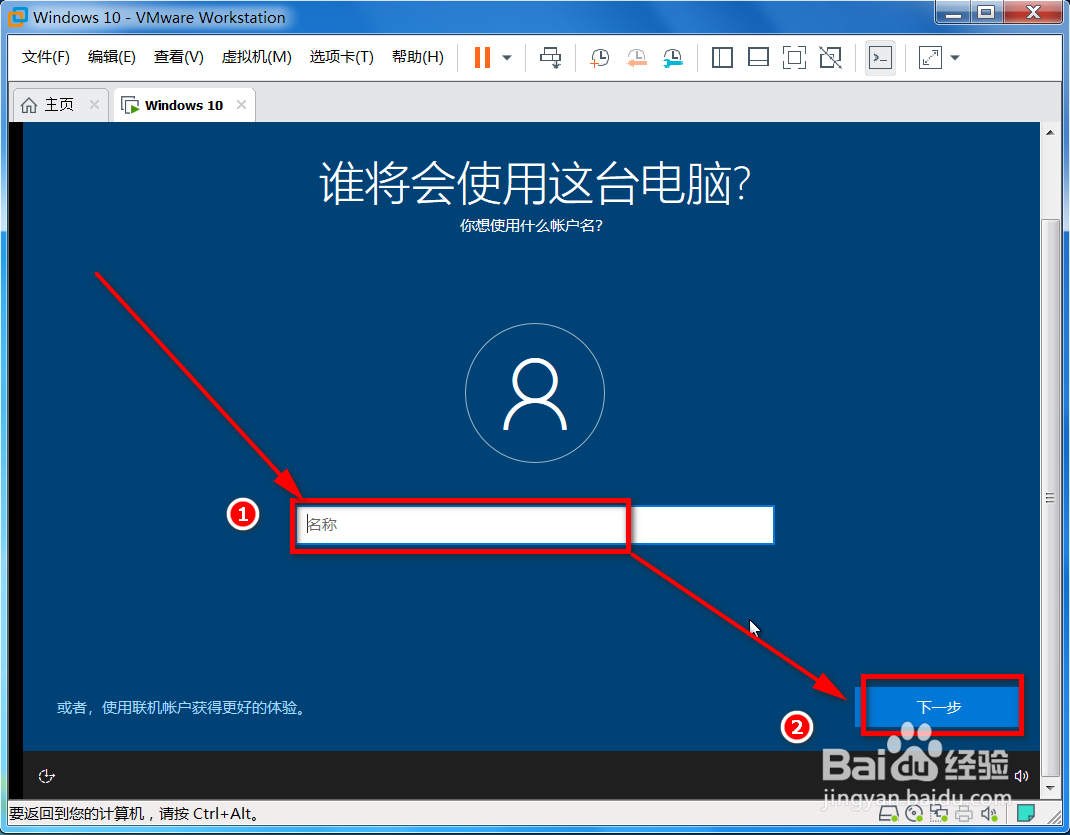
15、输入计算机密码,点击“下一步”。

16、输入安全问题,点击“下一步”。

17、按自己的需求选择隐私设置,点击“接受”。

18、点击“接受”按钮后,完成最后的配置,便可进入windows10系统。

安装VMware Tool
1、进入windows10系统后,点击vmware虚拟机菜单栏中的“虚拟机”。

2、在下拉菜单中,点击“安装vmware tool”。

3、点击windows10下方任务栏上的资源管理器。

4、在资源管理器中,点击“此电脑”。

5、在“设备与驱动器”下方,双击“DVD驱动器:vmware tool”。

6、点击“是”按钮。

7、点击“下一步”按钮。

8、勾选典型安装,点击“下一步”按钮。

9、点击“安装”按钮。

10、点击“完成”按钮。

11、点击“是”,重启客户机。
